Complemento para insertar artículos de base de datos ModPlus en forma de bloques que contienen datos extendidos
Opciones de llamada
- Menú ModPlus
- Paleta ModPlus
- Cinta de AutoCAD
- Línea de comandos: _mpProductInsert
Icono
Descripción
El complemento crea bloques de AutoCAD basados en datos de la base de datos del complemento. Se añaden datos extendidos a los bloques, lo que permite procesar estos bloques con otros complementos y crear especificaciones basadas en ellos.
El complemento también permite añadir datos extendidos a los primitivos normales de AutoCAD.
¡Importante! Los bloques deben insertarse con este complemento o copiarse a partir de los ya insertados, de lo contrario (si se insertan con los medios estándar de AutoCAD) no se añadirán los datos extendidos.
Uso
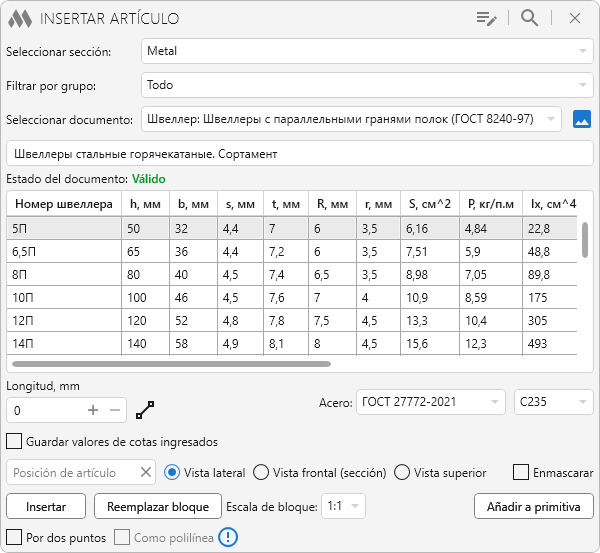
En la barra de título de la ventana hay dos botones adicionales:
.png) – abre el panel de búsqueda de documentos en la base de datos:
– abre el panel de búsqueda de documentos en la base de datos:
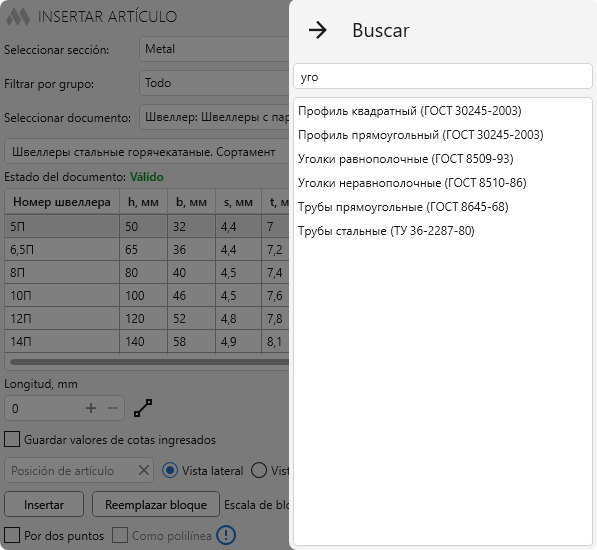
.png) – abre la ventana para editar la lista de documentos utilizados por el complemento. Si no desea usar algún documento de la base de datos, simplemente desactívelo:
– abre la ventana para editar la lista de documentos utilizados por el complemento. Si no desea usar algún documento de la base de datos, simplemente desactívelo:
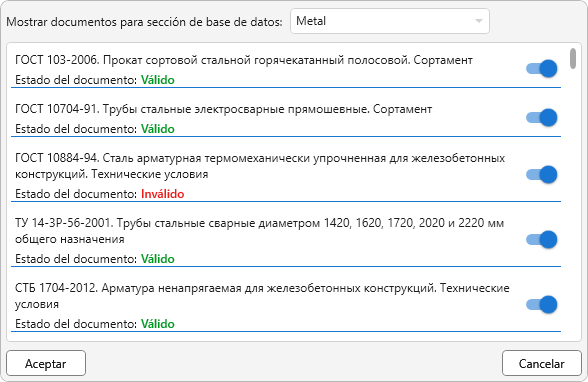
La ventana principal del complemento contiene las siguientes partes (de arriba hacia abajo):
Seleccione sección – lista desplegable para seleccionar una sección de la base de datos (Hormigón armado, Metal, Madera/Plásticos, Materiales, Otros).
Filtro por grupos – permite filtrar los documentos mostrados por grupos. Por ejemplo, bloques, perfiles, láminas, etc.
Seleccionar documento – lista desplegable de documentos en la sección seleccionada.
 |
– abre la imagen del documento, si está disponible en la base de datos. |
Debajo aparece el nombre del documento seleccionado y una tabla de selección de artículos con sus características. A la derecha del nombre del documento se muestra el estado del documento: Vigente, No vigente, Información no disponible o No regulado.
Debajo de la tabla se encuentran las propiedades del artículo que deben especificarse. Las propiedades cambian según el documento seleccionado.
Posición del artículo – especifica la posición del artículo. Parámetro opcional requerido para el llenado posterior de las especificaciones.
Vista lateral, Vista frontal (sección), Vista superior – opción de visualización del artículo al insertarlo como bloque.
Enmascarar – al seleccionar esta opción, se añadirá un elemento de enmascaramiento de AutoCAD al bloque, para ocultar objetos detrás del bloque.
Insertar – cambia a AutoCAD para indicar el punto de inserción (si el documento seleccionado no admite la representación del artículo, el botón se desactiva).
Punto de inserción: – indica el punto donde se insertará el bloque con la geometría simple del artículo, dibujada según los valores indicados en la tabla (o según los valores seleccionados en las listas desplegables de propiedades).
Al insertar un bloque con el complemento, se registran datos extendidos con todas las propiedades del artículo. Estos datos se usarán al procesar el bloque con otros complementos. Al copiar un bloque normalmente, los datos extendidos se conservan. Sin embargo, si el bloque se inserta nuevamente con los medios estándar de AutoCAD (Insertar -> Bloque), el bloque NO tendrá datos extendidos y, por lo tanto, no será procesado por otros complementos.
Reemplazar bloque – cambia a AutoCAD para seleccionar un bloque.
Seleccionar bloque a reemplazar: – selecciona un bloque en el dibujo. El bloque seleccionado será eliminado y en su lugar se insertará un nuevo bloque con datos extendidos (igual que al pulsar el botón Insertar como bloque).
Añadir a primitiva – cambia a AutoCAD para seleccionar un primitivo.
Seleccionar objetos donde desea añadir datos de artículo: – selecciona cualquier primitivo. Se añadirán datos extendidos con la información del artículo/material especificado al primitivo seleccionado.